删除与分享华为手机拍摄的照片(华为分享的照片怎么删除)
当我们用手机拍了一张照片后,一般的情况下都要回看一下是否满意,满意就保留下来,不满意的就删除掉。这些照片如何快速回看、删除、收藏、分享与导出,华为手机鸿蒙系统给我们提供便捷的操作,让你的图片管理更加得心应手!
(一)照片回看页面的功能
当我们用手机拍完一张照片之后,如果想立即回看满意不满意,就就点击拍照页面的左下角图标,这是一张本次拍照的圆形局部图片,点击这个图标后,就可以进入了这种照片的回看页面。这个页面有上中下三个部分,中间是刚拍摄的照片,上部和下部分别有两个功能栏目。

(1)上部栏目功能
上部栏目有四个功能,从左到右第一个图标是箭头,点击以后返回拍照页面。第二个是这张照片拍摄的时间与地点。点击第三个图标可以进入图库APP页面。第四个图标是照片信息,点击以后可以显示这种照片隐藏存储的全部图片信息,包括摄影参数、直方图、图片大小、拍摄模式,存储路径和名称。
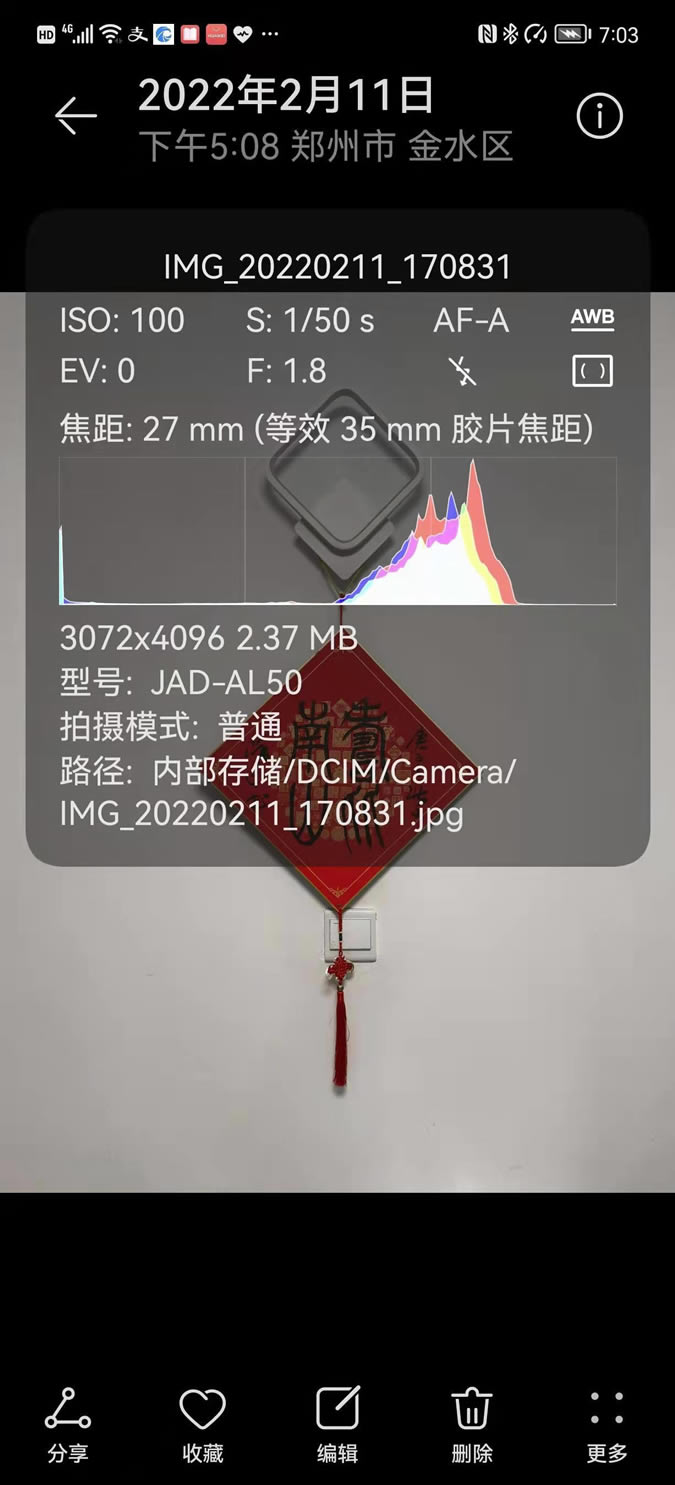
(2)下部栏目功能
下部栏目有五个图标选项,第一个是分享图标,点击以后可以快速分享到微信、QQ等APP。第二个心型图标是收藏,一般对于自己十分满意的照片进行收藏,可以在图库收藏相册中看到。第三个是图片编辑图标,点击以后可以进入图库的照片编辑页面,图片如何编辑,我会在后边的文章详细介绍。第四个图标是删除,点击以后就可以马上删除这种照片,为了防止后悔删除,可以在图库删除相册中找到它并恢复,删除的图片图库保留30天,过期以后会自动永久删除。
(3)更多功能
第五个图标是更多选项:点击以后会出现8个选项:包括移动、复制、添加备注、隐藏、更多编辑、播放幻灯片、打印或者生成PDF文件、重命名、投屏播放、设置为、旋转等选项。这些功能可以在多种场合运用,其中“更多编辑”点击后可以直接进入本手机下载的图片处理APP。“设置为”点击后可以把这种照片快速设置为手机的壁纸和息屏显示图片。
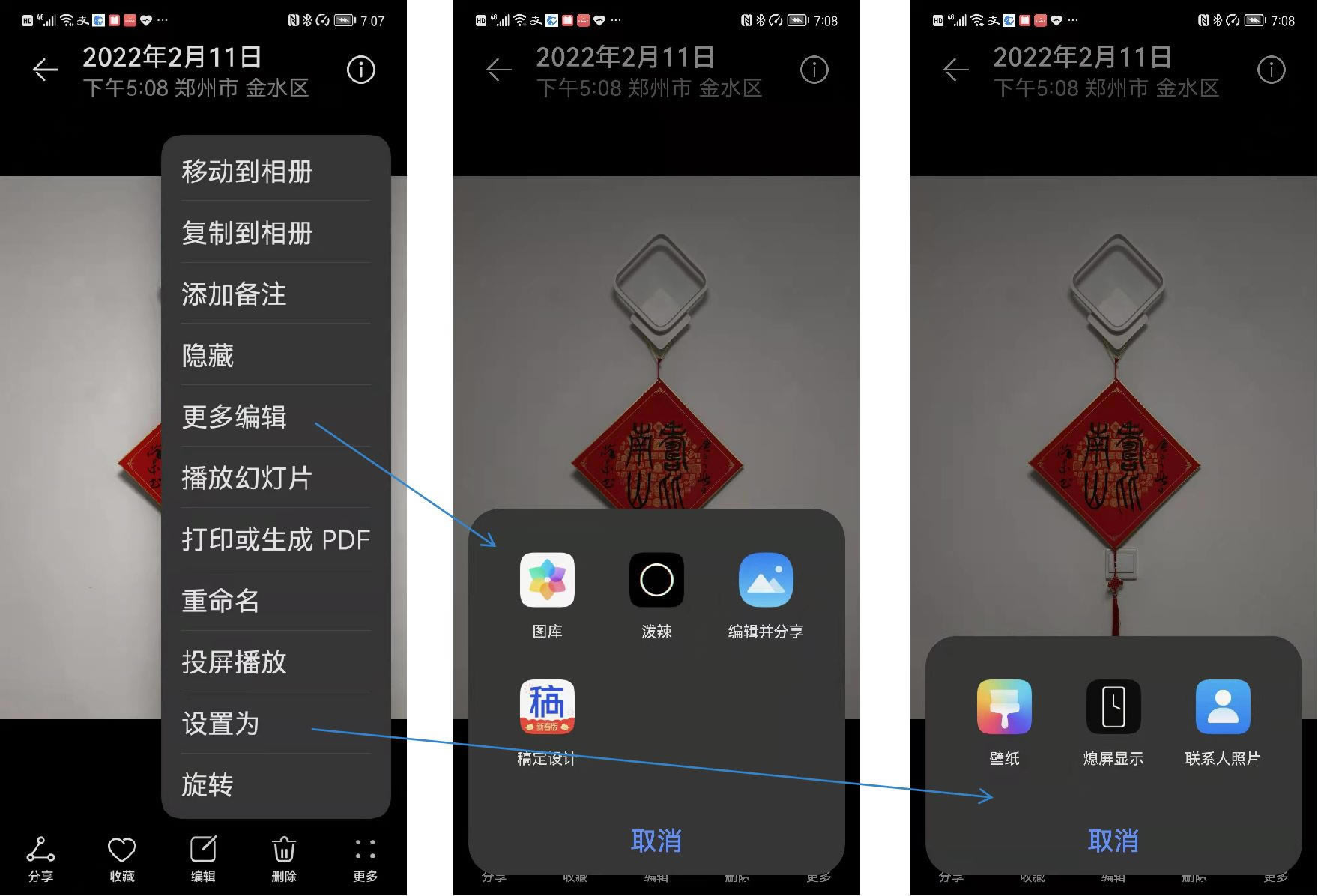
(二)照片的导出与备份
任何相机拍摄的照片是需要保存的,胶片相机是通过冲洗后的胶卷保存的,数码相机是通过存储卡暂时储存,然后再把存储卡的照片导入电脑后进行保存、查找和进行后期处理,为了保险起见,还可以再把照片导入硬盘进行备份。而手机拍照以后可以直接保存到手机的内存里,现在的手机内存储空间越来越大,如果不是每天频繁地拍照大量图片,一个内存256G的手机可以存储几年内拍摄的照片。现在的华为手机都具有双卡功能,如果你只使用一个卡槽,另外一个卡槽还可以安装一个华为手机专用的NM存储卡。
但是再大的手机内存也会有满的时候,或者你不小心把手机弄丢了,而保存在手机里图片就再也找不回来了,所以,不用等到手机内存卡满了以后再把照片导出,而应该养成定期导出备份照片的好习惯。华为手机提供了多种照片备份方法,有华为云备份、电脑、U盘或移动硬盘等备份方式,如果是换新手机,可以使用手机克隆APP进行图片迁移到新的手机中。
1.华为云备份
华为手机提供了云备份功能,华为云空间可实现数据自动备份、常用数据多终端同步、远程查找你的手机,从而帮助你更安全、便捷地管理数据。不过这个功能之提供5G的免费空间,如果想要提供更大的存储空间需要付费的。当在华为手机会员中心APP上的云备份开启云图库后,则图库的照片和视频将通过云图库实时备份到云空间中,不论是第三方应用目录,还是自己建立的目录,都可以实现完美的备份。这样一来,换另一个华为手机,记忆又会恢复了,而且可以在华为笔记本、平板上打开云图库进行编辑。云备份的优点是自动化操作,一劳永逸,缺点是需要付费和网络。

2.电脑备份
如果你使用的是华为笔记本或者台式电脑,可使用华为功能电脑管家软件备份照片,打开软件,无需USB数据线就可以连接华为手机,打开备份手机相册栏目,就可以进入备份界面,选择你要备份的照片导入到电脑指定的目录中,如果你开启了“自动备份”选项,可以自动导出你手机里没有备份过的照片。
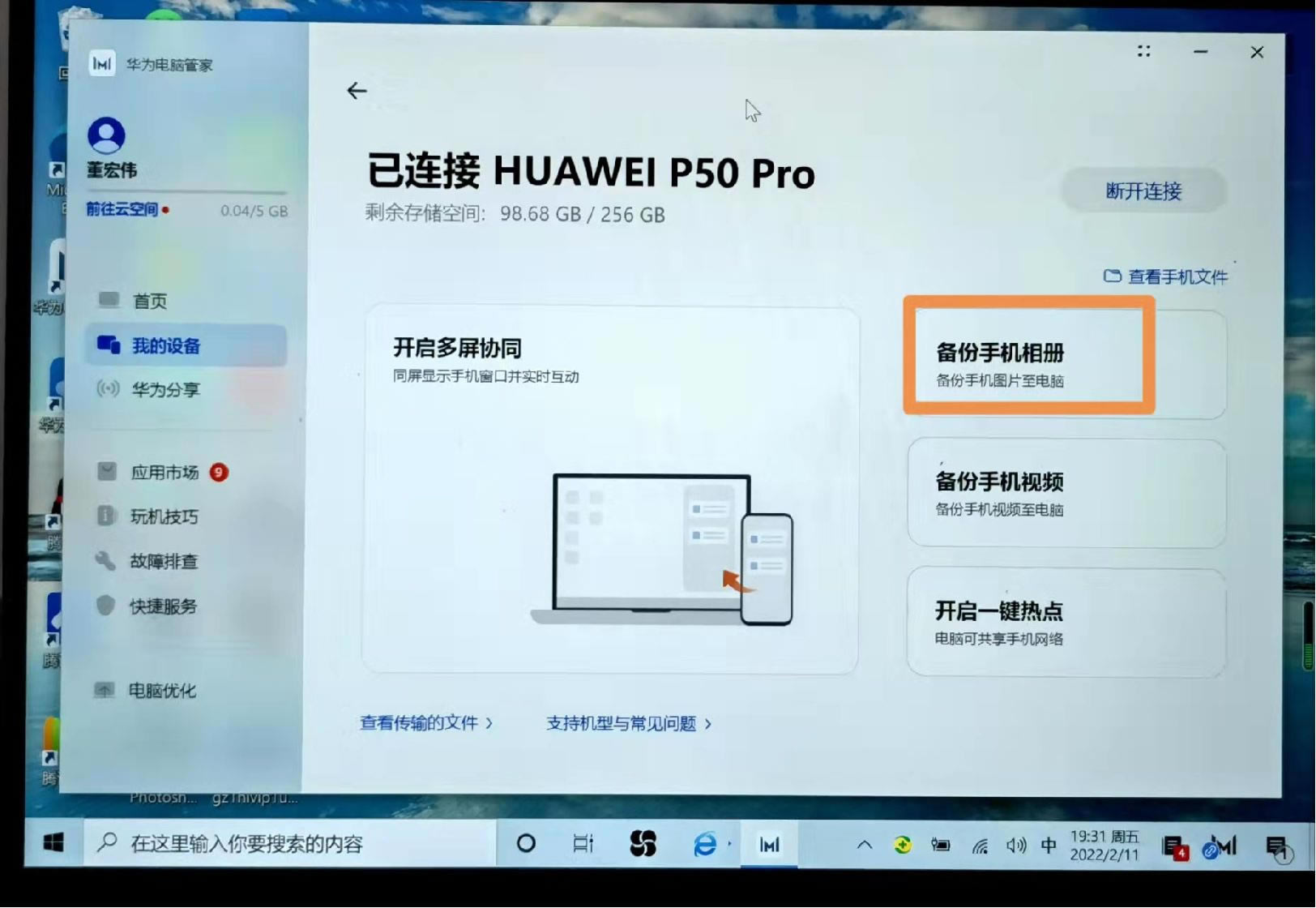

如果你使用的是台式电脑或者其它品牌的笔记本,可以在电脑上下载华为手机助手软件,然后用USB数据线连接手机和电脑,手机会给出备份图片、文件和充电三个选项,选择备份文件,打开华为手机助手并将手机上显示的密码输入到提示栏中,点击“导出图片”,就可以将手机里的照片有选择性的导入到电脑里,无需使用WiFi或移动网络。
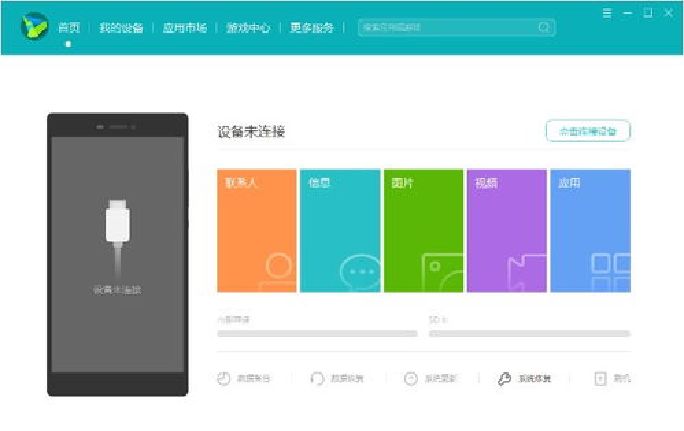
3.移动硬盘或U盘备份
如果想要把手机内存的照片复制到移动硬盘或者U盘里,只需通过OTG转换器将移动硬盘与手机连接,即可进行操作。打开手机页面的“文件管理”APP,在“文件管理”位置中点击我的手机窗口,依次找到打开“DCIM”、“Camera”文件夹。在“Camera”目录中,选择需要复制的照片和视频,然后点击屏幕底部的“复制”按钮,依照手机提示步骤“粘贴”到该移动硬盘指定的目录之中就可以了。

……